Moltes vegades tenim la necessitat d’accedir i visualitzar una pàgina web que estem creant en un hosting nou, ja sigui perquè simplement volem fer una prova o perquè volem muntar una pàgina web per a un domini que actualment té una pàgina web funcionant. En tots dos casos, amb aquest tutorial aprendrem a veure una pàgina web sense domini. Anem a això!
Perquè?
Per a què volem veure una pàgina web sense domini? Un dels motius principals sol ser perquè actualment tenim una pàgina web funcionant, una pàgina que anem a canviar per la nova, però fins que no estigui contruida no volem substituir-la.
No volem començar el treball de producció sobre el domini actual, perquè aquest té un tràfic diari que hem de mantenir, perquè no volem perdre posicionament SEU i perquè no sabem el temps que va a demorar contruir un site nou. La solució és editar l’arxiu hosts de la teva màquina, i què passa quan ho editem? Escrivint la IP del hosting nou, així com el nom del domini, li diem al nostre ordinador i solament el nostre ordinador que en escriure el nom del domini es dirigeixi a la ip que li hem escrit.
L’arxiu hosts es troba tant en plataformes Windows com en les Linux (OSX inclòs), aquí us expliquem les dues formes:
On?
Abans de gens localitzem l’arxiu hosts,
[alert type=”info” close=”false”]Windows:
C:\Windows\System32\drivers\etc\[distance1]
Linux:
/etc/hosts[distance1]
Linux:
private/etc/hosts[/alert]
Com?
Una vegada aquí, editarem l’arxiu, utilitzarem de guia el sistema Windows.
1. Clickaremos en botó dret i obrim:
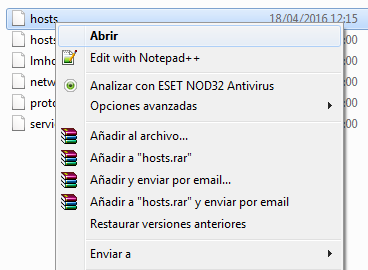
2. Seleccionem qualsevol editor de textos, en el nostre cas ho obrirem amb el blog de notes:
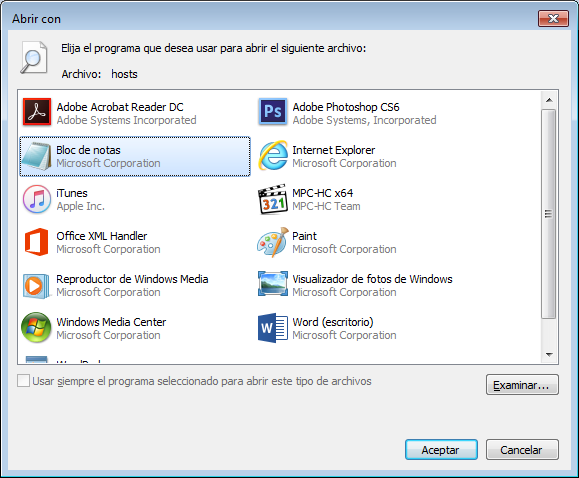
3. Una vegada tenim l’arxiu obert, hem d’agregar una línia. Aquesta tindrà aquesta forma:
[alert type=”info” close=”false”]
[ip] [tabulacion] [domini]
185.2.4.34 ejemplo.com[/alert]
Ens ha de quedar un document com a est:
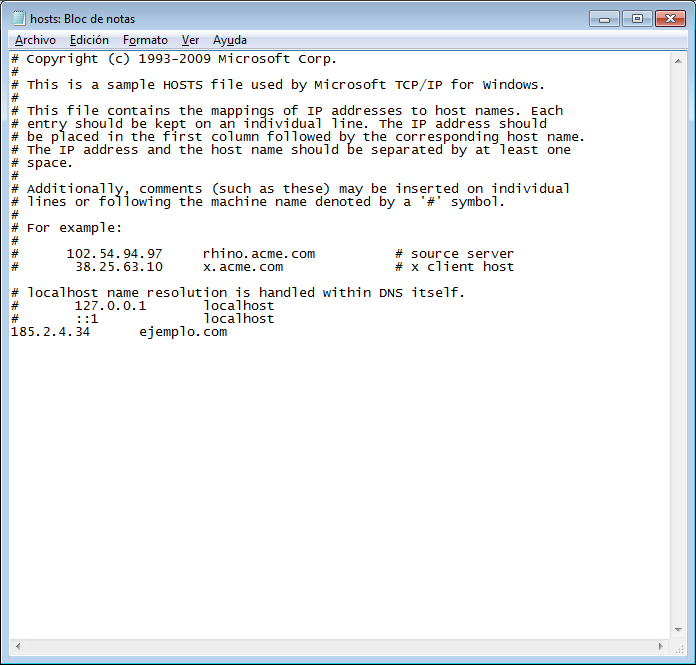
Espero que us hagi agradat!




